これらのパッケージは多くのスペースを必要とし、システムの速度を低下させるため、システムから余分なソフトウェアパッケージをアンインストールする必要があります。特定のソフトウェアまたは関連するパッケージが十分に活用されていない場合は、システムから削除または消去するのが最善の方法です。そうすることで、快適な職場環境も生まれます。この記事では、ターミナルを使用してシステムCentOS8.0からパッケージを削除またはアンインストールする方法について説明します。
前提条件
- rootユーザーからログインするか、Sudoコマンドを実行するための権限が必要です。
- RPMおよびYUM/DNFパッケージマネージャーは通常、すでにインストールされています。そうでない場合は、それらをインストールします。
インストールされているパッケージを一覧表示または検索
余分なパッケージを削除するには、システムにインストールされているすべてのパッケージを一覧表示します。ターミナルウィンドウを開き、次のコマンドを実行して、インストールされているすべてのソフトウェアまたはパッケージのリストを取得します。
構文
$yum list | less
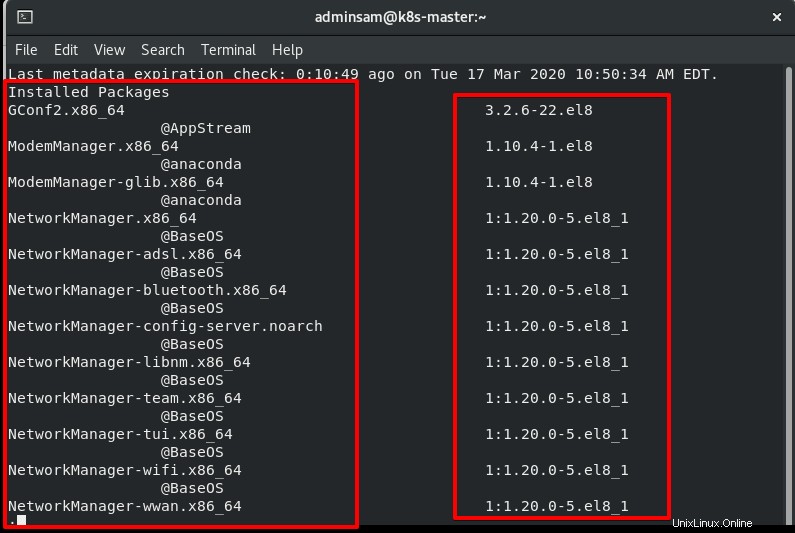
特定のソフトウェアまたはパッケージを探す
システムから特定のパッケージを削除するには、その名前で特定のソフトウェアを検索するのが最善の方法です。次のコマンドを実行して、特定のソフトウェアまたはパッケージを検索します。
構文
$yum list {package-name}
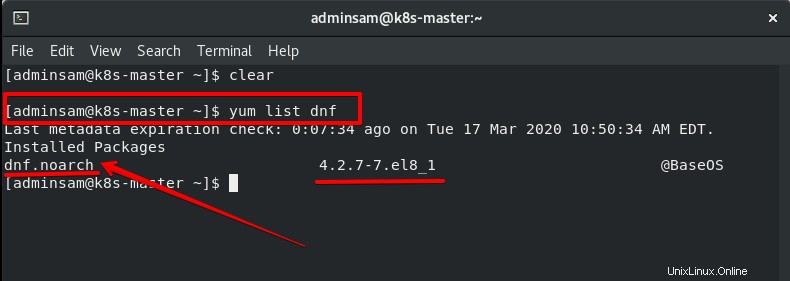
yumを使用してCentOSからソフトウェアまたはパッケージをアンインストールする
CentOSはRHEL(Red Hat Enterprise Linux)ディストリビューションです。 CentOS 8.0では、ユーザーのコマンドのほとんどはYUM(The Yellowdog Updater、Modified)およびRPM(Red-hat Package Manager)パッケージマネージャーに基づいています。 yumコマンドを使用して、パッケージまたはソフトウェアをインストールまたは削除できます。
まず、yumがシステムにインストールされていることを確認します。 yumをインストールしたら、CentOS 8.0から不要なソフトウェアまたはパッケージを削除するには、次のyumコマンドを実行します。
構文
$yum remove [package_name]
または
$yum erase [package_name]
ここでは、システムからpython2を削除します。端末で次のコマンドを入力します。管理者パスワードの入力を求められます。 Sudoユーザー/管理者のパスワードを入力します。
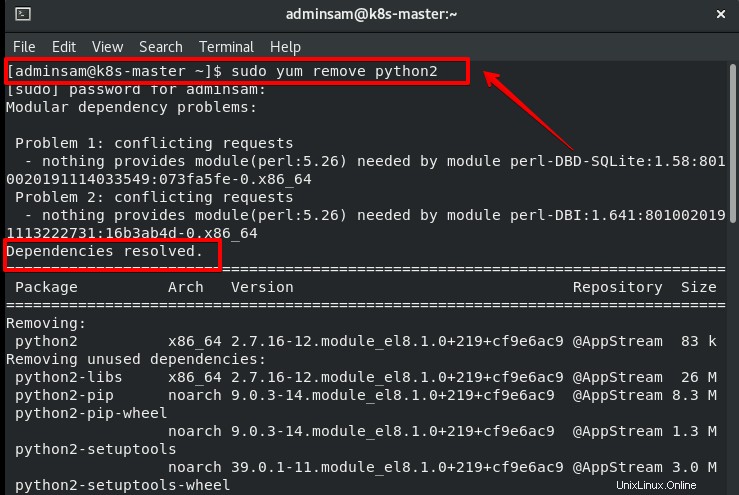
Y / Nのオプションが端末に表示され、この特定のパッケージを削除するかどうかを確認するために、yを押してからEnterキーを押して先に進み、このパッケージを削除しない場合はNキーを押してEnterキーを押します。
最後に、アンインストールプロセスが完了しました。ここでシステムタイプから削除する必要のあるパッケージの名前。出力を表示すると、pythons2がシステムから削除されたことが通知されます。
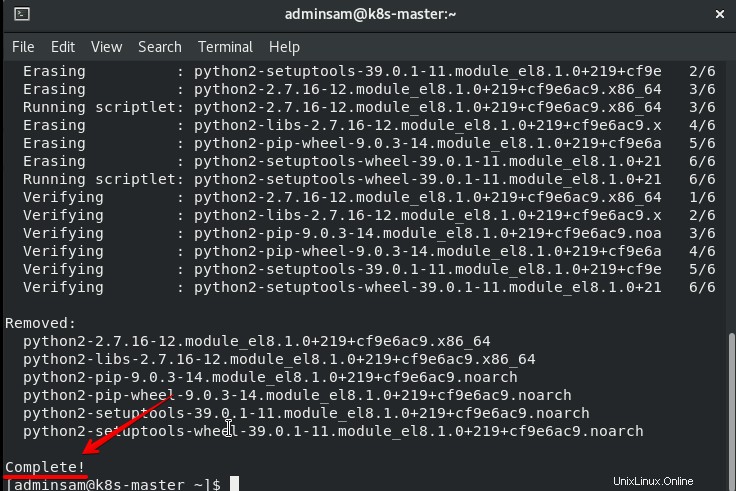
結論
この記事では、CentOS 8.0からパッケージをアンインストールまたは削除して、不要なプログラムが占めるスペースを解放する方法を学びました。これで、インストールされているパッケージを一覧表示して、削除する可能性のある特定のパッケージまたはソフトウェアを見つけることもできます。このチュートリアルがお役に立てば幸いです。CentOS8.0のシステムからソフトウェアやアプリケーションパッケージを削除または消去できます。